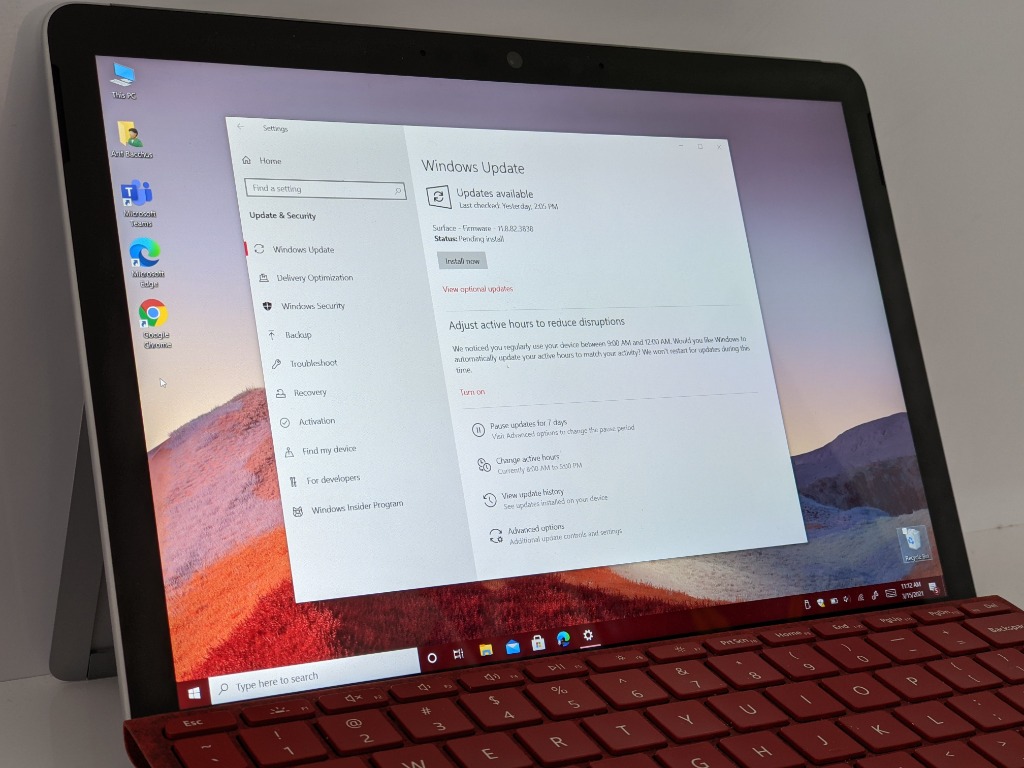Patikrinkite, kiek vietos užima „Spotify“ dainos

Ar jums reikia sužinoti, kiek vietos užima „Spotify“ dainos? Štai veiksmų, kurių reikia laikytis, sąrašas skirtas „Android“ ir „Windows“.
„Microsoft“ išleidžia naujas „ Windows 10“ versijas du kartus per metus, o jei nenorite atsisiųsti naujausios ir geriausios versijos , galite pamatyti „Windows 10“ klaidos kodą arba pranešimą apie „paslaugos pabaigą “. Dėl to nerimauti neverta. apie, nes tai tik reiškia, kad jūsų kompiuteris turi būti atnaujintas. Neprarasite failų, svarbių duomenų ar nieko kito. Sprendimas yra gana paprastas, o štai kaip jį ištaisyti.
Prieš imdamiesi sprendimo, norime pateikti tam tikrą kontekstą, kodėl „Microsoft“ siunčia jums šį pranešimą. Tai ne tik padės jus išmokyti, bet ir paaiškins, kaip veikia „Windows 10“, nes ji labai skiriasi nuo kitų leidimų, pvz., „Windows 8“, „Windows 7“ ar „Windows Vista“. Atminkite, kad kalbame tik apie „Windows 10 Home“ ir „Pro“. „Windows 10 Enterprise“ turi savo ciklą.
Ypač jei šiuo metu naudojate „Windows 10“ 1909 ar senesnę versiją (taip pat žinomą kaip 2019 m. lapkričio mėn. naujinimas), galite matyti šį klaidos pranešimą. Bet ką tai reiškia? Na, o kai matote „Jūsų „Windows 10“ versija artėja prie paslaugos pabaigos“, tai reiškia, kad „Microsoft“ netrukus nebeatnaujins „Windows 10“ versijos jūsų kompiuteryje. Jūsų kompiuteris ir toliau veiks ir, jei norite, galite atmesti pranešimą, tačiau yra rizika, nes baigsime šią dalį.
Kaip jau minėjome, taip yra todėl, kad „Microsoft“ du kartus per metus išleidžia pagrindines „Windows 10“ versijas. Kartą pavasarį, kitą kartą rudenį. Dėl šios priežasties „Microsoft“ turi tvarkaraštį, kada nustos palaikyti tam tikras „Windows“ versijas. Tai galite pamatyti žemiau esančioje lentelėje. Primename, kad galite patikrinti savo „Windows“ versiją spustelėdami meniu Pradėti ir įvesdami „winver“ ir priimdami raginimą. Patikrinkite, kur parašyta „Microsoft Windows“, kad pamatytumėte „Windows“ versijos numerį.
| Windows 10 versija | Pradžios data | Pabaigos data |
|---|---|---|
| 20H2 versija (2020 m. spalio mėn. Windows 10 naujinimas) | 2020-10-20 | 2022-05-10 |
| 2004 versija (Windows 10, 2020 m. gegužės mėn. naujinimas) | 2020-05-27 | 2021-12-14 |
| 1909 versija („Windows 10“, 2019 m. lapkričio mėn. naujinimas) | 2019-11-12 | 2021-05-11 |
| 1903 versija (Windows 10, 2019 m. gegužės mėn. naujinimas) | 2019-05-21 | 2020-12-08 |
| 1809 versija (2018 m. spalio mėn. Windows naujinimas) | 2018-11-13 | 2020-11-10 |
| 1803 versija („Windows 10“, 2018 m. balandžio mėn. naujinimas) | 2018-04-30 | 2019-11-12 |
| 1709 versija („Windows 10 Fall Creators Update“) | 2017-10-17 | 2019-04-09 |
| 1703 versija („Windows 10 Creators Update“) | 2017-04-05 | 2018-10-09 |
| 1607 versija (Windows 10 jubiliejaus naujinimas) | 2016-08-02 | 2018-10-04 |
| 1511 versija (Windows 10 lapkričio naujinimas) | 2015-11-10 | 2017-10-10 |
| 1507 versija (originali Windows 10 versija) | 2015-07-29 | 2017-05-09 |
„Microsoft“ nebepalaiko „Windows 10“ 1903 ir senesnių versijų, o tai reiškia, kad šios „Windows“ versijos nebegauna saugos pataisų. Jei naudojate šias senesnes „Windows“ versijas, jūsų kompiuteriui kyla virusų ir kitų atakų pavojus. Štai kodėl pasirodo pranešimas, pranešantis, kad laikas atnaujinti.
Norėdami ištaisyti ir atsikratyti šio pranešimo, turėtumėte kuo greičiau atnaujinti kompiuterį. Lengviausias būdas tai padaryti yra apsilankyti „Windows Update“. Spustelėkite meniu Pradėti ir ieškokite Nustatymai. Tada spustelėkite Atnaujinti ir sauga. Tada galite spustelėti Tikrinti, ar nėra naujinimų, kad „Windows 10“ automatiškai atsisiųstų naujausią operacinės sistemos versiją.
Galite ir toliau naudotis kompiuteriu, kol atsisiunčiamas naujinimas, o kai būsite paraginti paleisti iš naujo. Atnaujinimas naudojant senesnę „Windows“ versiją gali šiek tiek užtrukti. Neprarasite jokių failų, o programos nebus ištrintos. Viskas liks savo vietose.
Atnaujinimas bus nemokamas ir jums nereikės nieko mokėti. Jei naudojate senesnę „Windows 10“ versiją, netgi gausite naujų funkcijų. Kiekviena nauja „Windows“ versija taip pat suteikia naujų funkcijų ir pataisymų. Tai nėra kažkas, ko norėtumėte praleisti. Kai kurių naujų funkcijų, esančių kiekvienoje iš dviejų moderniausių „Windows 10“ versijų, santrauką galite pamatyti toliau pateiktoje lentelėje.
| Windows 10 versija | Naujos savybės |
|---|---|
| 20H2 versija (2020 m. spalio mėn. naujinys) | Naujoji „Microsoft Edge“ naršyklė, ALT + Tab, kad pasiektumėte atidarytus skirtukus, nauja meniu Pradėti išvaizda, patobulinta planšetinio kompiuterio režimo „du viename“ patirtis |
| 2004 m. versija (2020 m. gegužės mėn. atnaujinimas) | Nauja „Cortana“ patirtis, pritaikymo neįgaliesiems patobulinimai, virtualaus darbalaukio patobulinimai, „Windows“ paieškos patobulinimai. |
Paprastai, jei matote „Jūsų „Windows 10“ versija artėja prie paslaugos pabaigos“ ir atnaujinate naudodami „Windows Update“, gausite įdiegtą naujausią „Windows“ versiją. Šiuo metu naujausia „Windows“ versija yra „Windows 10“, 20H2 versija, kitaip žinoma kaip „ Windows 10“ 2020 m . spalio mėn. naujinimas .
Paprastai apsilankymas „Windows Update“ padės išspręsti visas klaidas, bet jei tai nepadeda, yra atsarginių kopijų. Ekrane gali būti rodomas automatinis pranešimas „Atnaujinti į naujausią Windows 10 versiją“. Šis pranešimas leis jums spustelėti mygtuką „Atnaujinti dabar“, kad atsisiųstumėte naujausią „Windows 10“ versiją. Tai veikia taip pat, kaip ir „Windows Update“.
Jei visa kita nepavyksta, galite atsisiųsti „Windows 10 Update Assistant“, kuri padės atnaujinti „Windows 10“. Tiesiog apsilankykite „Microsoft“ svetainėje, atsisiųskite įrankį ir išsaugokite jį darbalaukyje. Tada jį paleidę pasirinkite „Atnaujinti šį kompiuterį dabar“.
Tikimės, kad dabar išsprendėte problemą, tačiau turime keletą paskutinių pastabų. Kai atnaujinsite „Windows 10“, pateksite į naują gyvavimo ciklą. „Microsoft“ tai paaiškina čia, todėl nedvejodami patikrinkite, jei norite sužinoti daugiau. Būtinai sekite mus „Twitter“ ir peržiūrėkite mūsų „ Windows 10“ naujienų centrą, kuriame rasite visas naujausias „Windows“ naujienas ir daugiau „Microsoft“ naujienų!
Ar jums reikia sužinoti, kiek vietos užima „Spotify“ dainos? Štai veiksmų, kurių reikia laikytis, sąrašas skirtas „Android“ ir „Windows“.
„Windows 10“ pridėjo daug dizaino patobulinimų „Windows“ darbalaukyje. Ypač nuo tada, kai buvo pristatyta nauja Microsoft Fluent Design System, judesio ir
Jei neatsisiųsite naujausios „Windows“ versijos, galite matyti „Windows 10“ klaidos kodo pranešimą apie paslaugos teikimo pabaigą. Štai kaip ją išspręsti.
„Windows 11“ pakeičia daug dalykų vizualiai, bet taip pat keičia ir sparčiuosius klavišus. Štai keletas naujųjų.
Jei norite suplanuoti „Windows 10“ išjungimą, galite išjungti laikmatį, kad galėtumėte atsitraukti nuo įrenginio neatšaukiant ilgalaikio veikimo.
„Windows 10“ suteikia daugybę pelės tinkinimo parinkčių, todėl galite lanksčiai nustatyti, kaip veikia jūsų žymeklis. Šiame vadove gerai pasimokykite, kaip efektyviai naudoti savo pelę.
Sužinokite, kaip paaukoti Robux savo draugams Roblox platformoje. Šiame straipsnyje rasite efektyvius metodus, kaip pasidalinti Robux greitai ir lengvai.
Išsamus vadovas, kaip <strong>atšaukti „Netflix“</strong> prenumeratą ir atsisakyti paskyros. Sužinokite, kokios yra priežastys ir procesas, kaip tai padaryti.
Sužinokite, kaip daryti geresnes asmenukes su išmaniojo telefono kamera, naudojant efektyvius patarimus ir gudrybes.
Kaip atkurti gamyklinius Meta Quest 2 suraskite visus paslapčių ir gudrybių sprendimus, kad pagerintumėte savo virtualios realybės patirtį.
Sužinokite, kas peržiūrėjo jūsų „Instagram“ profilį, naudojant efektyvius įrankius ir strategijas. Išsiaiškinkite, kaip sekti savo „Insta“ persekiotojus!
Kaip įjungti nuotolinio darbalaukio ryšius „Windows 10“: žingsniai, patarimai ir priemonės, kad būtų galima pasiekti kompiuterį nuotoliniu būdu. Sužinokite daugiau apie „Windows Remote Desktop Connection“.
Pasitaiko atvejų, kai pokalbio draugas gali jus suerzinti ir nenorite, kad jis matytų jūsų istorijas ar žavesius. Tokiu atveju sužinokite, kaip pašalinti arba užblokuoti ką nors „Snapchat“.
Kaip pataisyti, kad „Nintendo Switch“ neįsijungtų? Štai 4 paprasti sprendimai, kaip ištaisyti, kad „Nintendo Switch“ neįsijungtų.
Gaukite atsakymus į „Android“ problemą: kaip iš naujo paleisti telefoną be maitinimo mygtuko? Aptarti šeši geriausi būdai iš naujo paleisti telefoną nenaudojant maitinimo mygtuko.